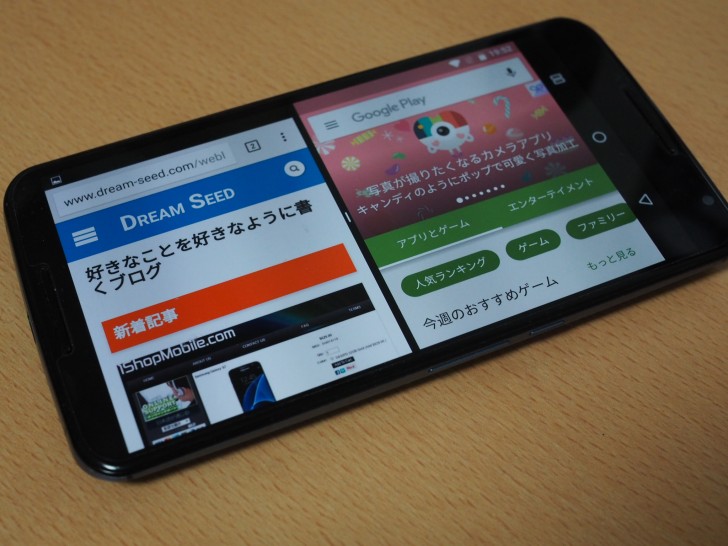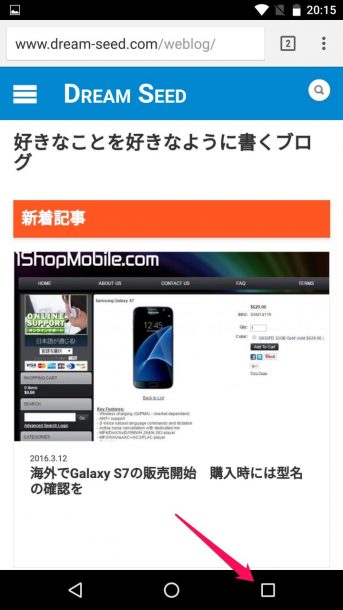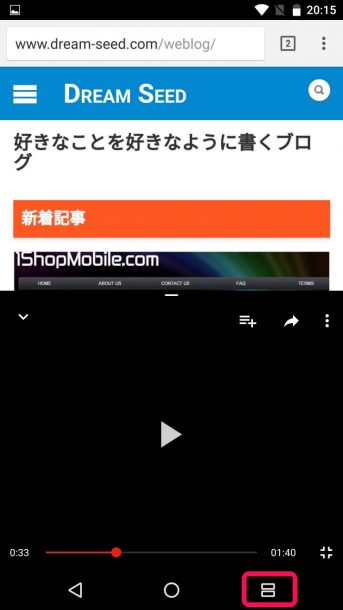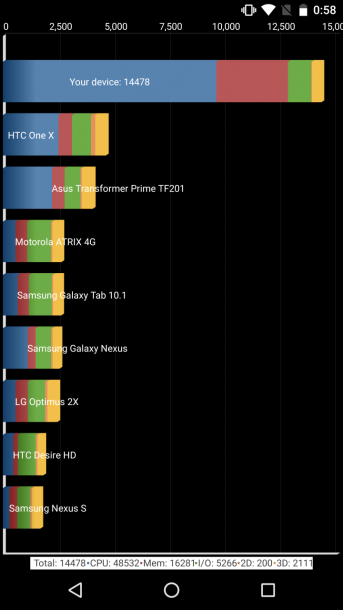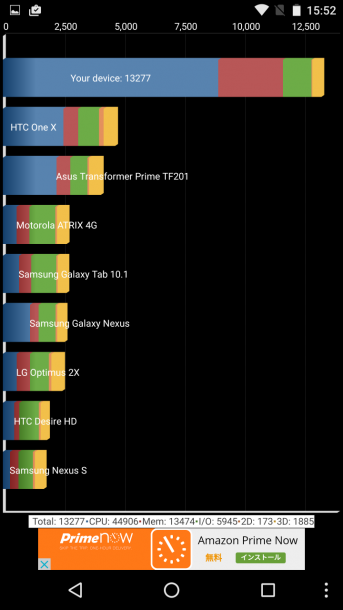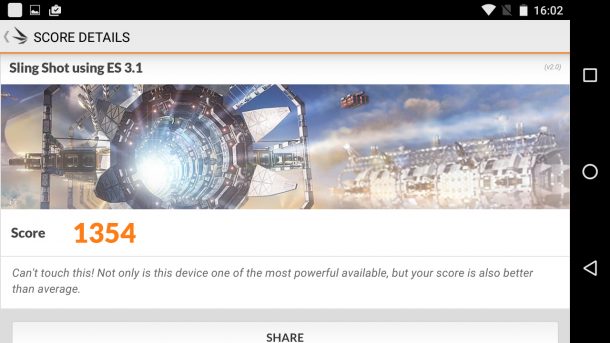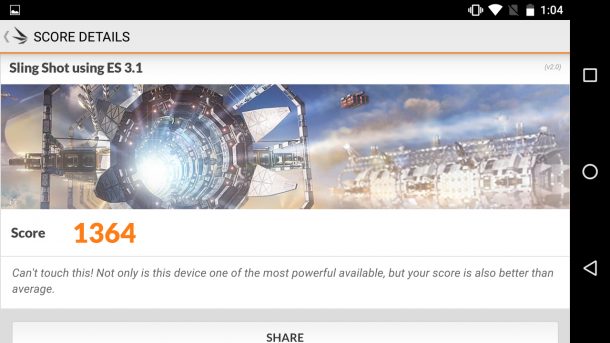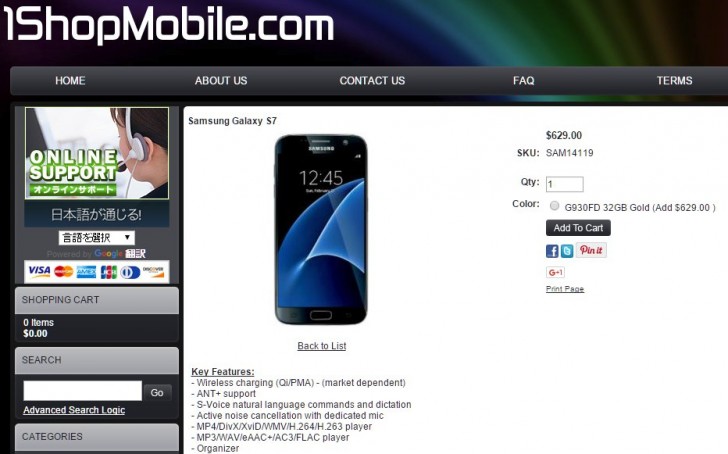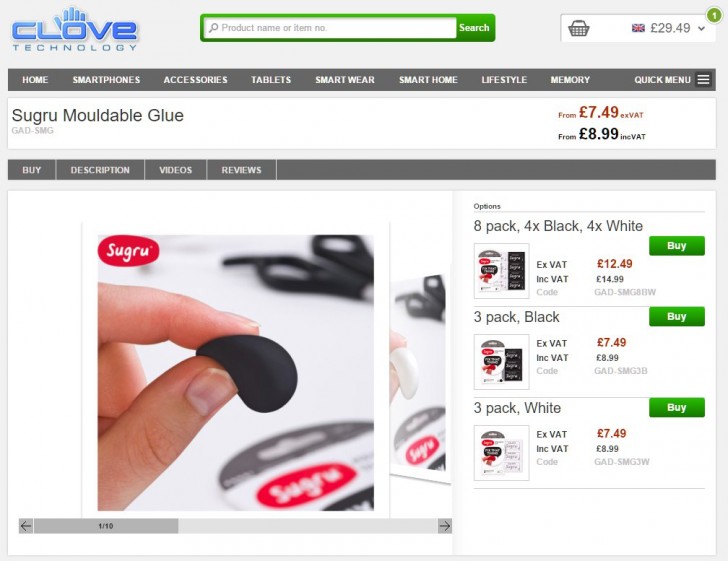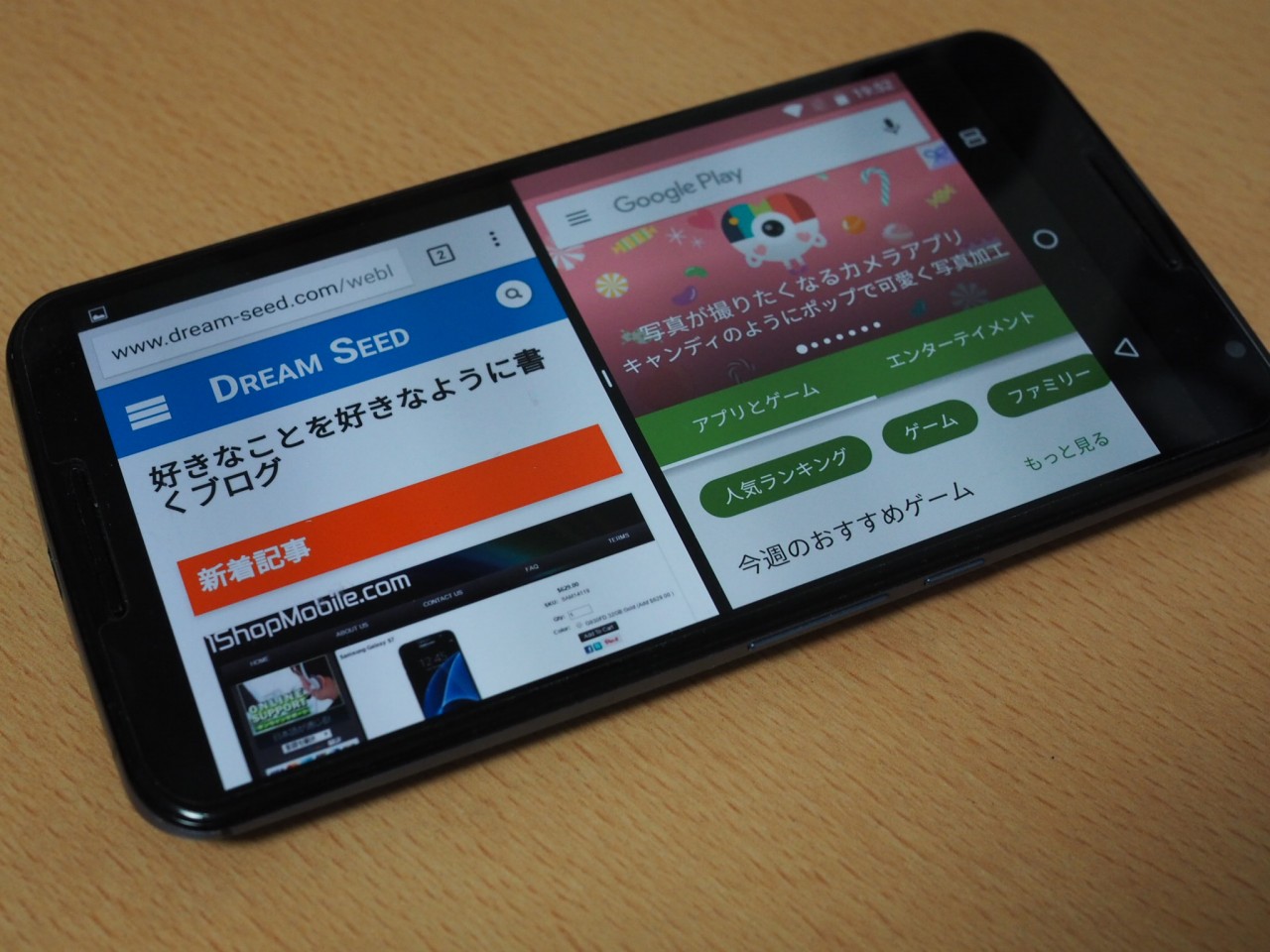
先日インストールしてみたAndroid NのDevelopers Preview版、マルチウィンドウのやり方がわからず未実装かと思っていたのですが、ちゃんと実装されていました。
マルチウィンドウはタスクボタンの長押し
マルチウィンドウへの切り替えはタスクボタンの長押しです。
- タスクボタンの長押しでマルチウィンドウに
- ボタンが変化
長押しすると、表示していた画面が上(横向きだと左)に表示され、もう一方にタスク選択の画面やアプリの画面が表示されます。注意点としては、ホーム画面ではマルチウィンドウ化できません。かならずアプリを表示している状態で行う必要があります。
YouTubeを観ながら……はできません
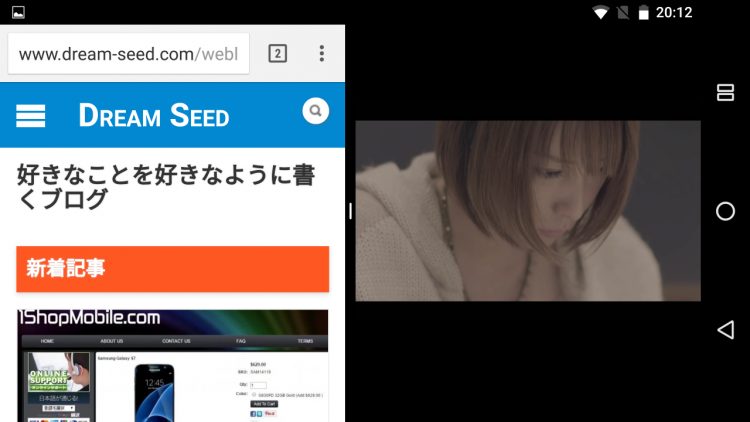
ブラウザで調べ物をしながらYouTubeをながら見ができるなぁっと思っていたのですが、残念ながら撃沈。上記の状態でブラウザ側を触ると再生が止まります。AndroidのYoutubeは裏に回ると再生が止まりますが、あれと一緒です。画面だけは2つ見えるけど内部的には裏に回るのと何ら変わりがないってことですね。
また、残念ながらChromeブラウザのタブを2枚並べるということもできませんでした。やれるのはアプリ単位だけのようです。
※Android N プレビュー2でYoutubeのながら見にも対応しました。
マルチウィンドウの実用性
スマートフォンサイズでは実用性はなさそうですが、7インチくらいになってくるとそれなりに便利そうです。ブラウザで資料を観ながら、Wordpressアプリでブログを書くとか、EvernoteやOneNoteでメモを書くとか。でもYoutubeなどの動画の同時再生には対応してほしいなぁ。
Android Nのベンチマーク
せっかくなのでAndroid Nでベンチマークをとってみました。端末はNexus 6でAndroid 6.0.1での結果も載せておきます。
Quadrant
- Android N
- Android 6.0.1
Android Nが若干スコアが高くなっていますが、誤差の範囲かな。
3DMark。
- Android N
- Android 6.0.1
いまのところ、大きな差は無さそうです。
Android NからAndroid 6.0.1に戻す方法
Android Nを一通り試して満足したら、「やっぱりAndroid 6.0.1に戻したい」という人もいるかもしれません。そういう場合は、OTAでインストールしているなら簡単に戻すことが可能です。
Android Beta Programのサイトで設定
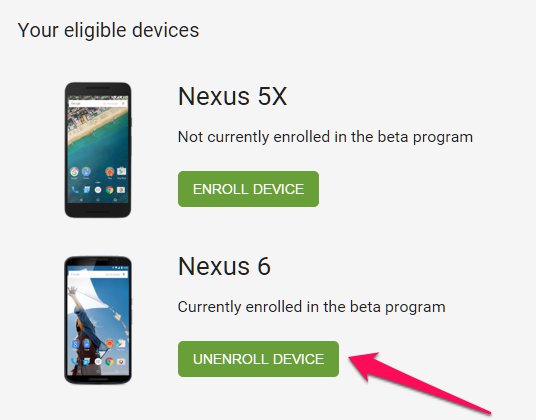
OTAインストールを行ったときと同様に、Android Beta Programのサイトに行き、Android Nをインストールしたデバイスに表示されている「UNENROLL DEVICE」を押します。
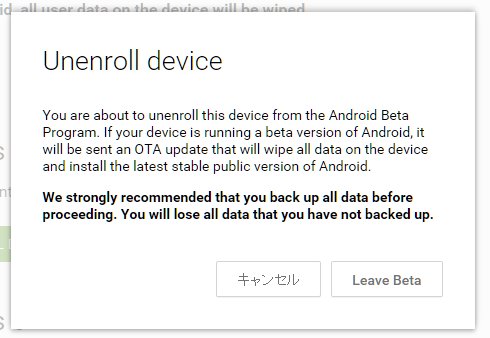
すると注意書きが表示されるので「Leave Beta」を押します。
この時点ではなにもおきませんがしばらく(うちでは30分ほどかかりました)すると端末に6.0.1のOTAが降ってきます。
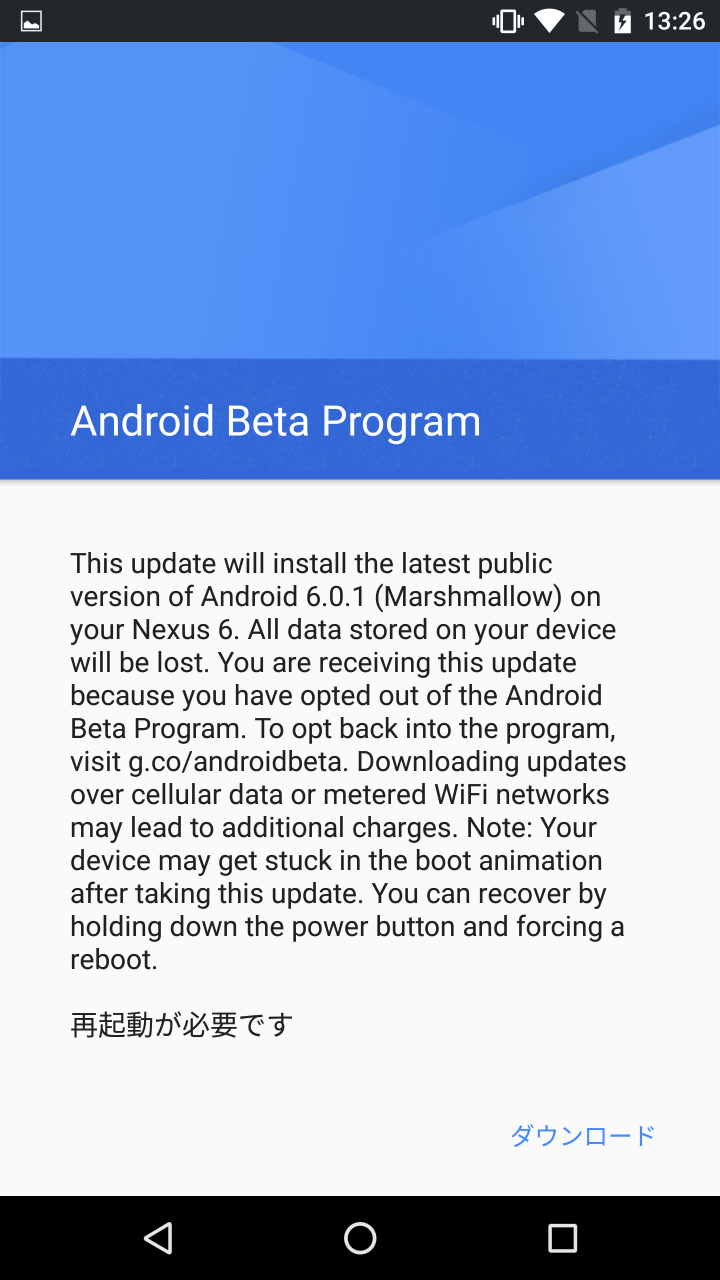
これをインストールすればAndroid 6.0.1に戻すことができます。
初期化されるので注意
Android NにOTAでアップデートする際は初期化はされなかったと思いますが、その逆、Android NからAndroid 6.0.1に戻す場合にはもれなく初期化が行われます。なので必要なデータ(写真とか)はバックアップしておきましょう。